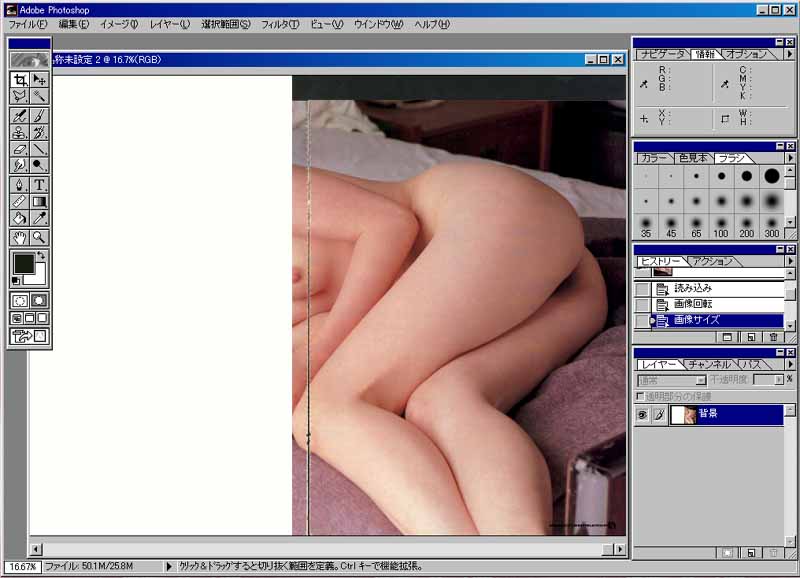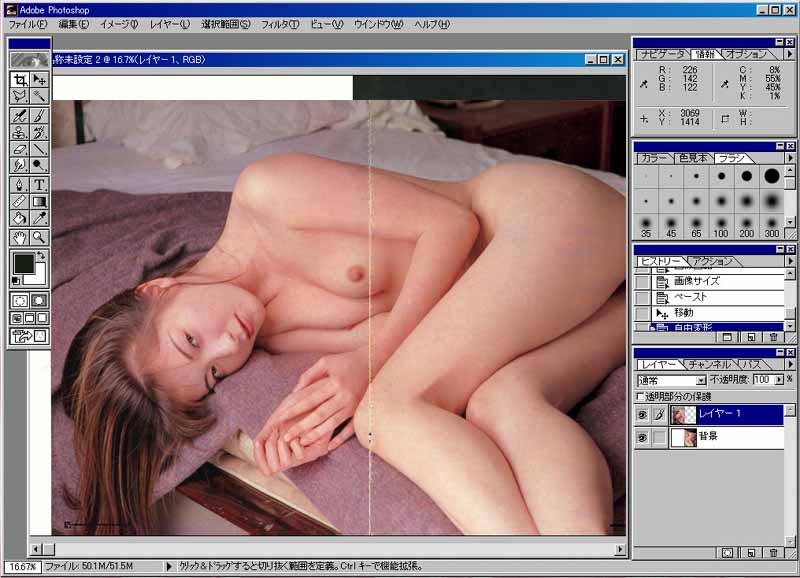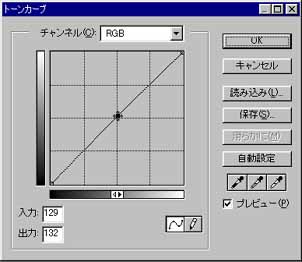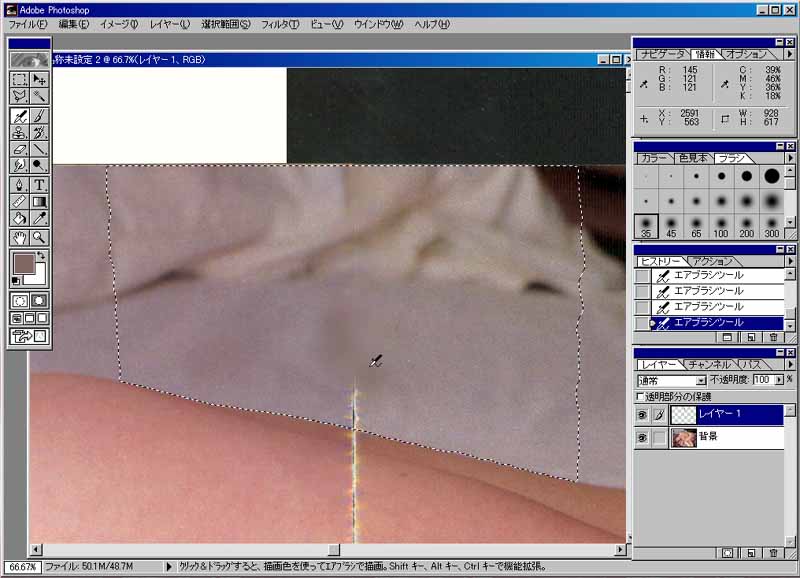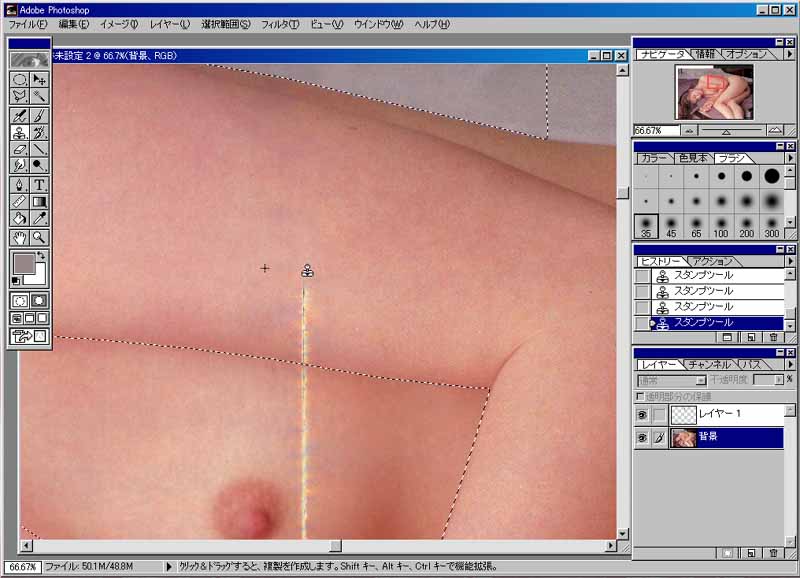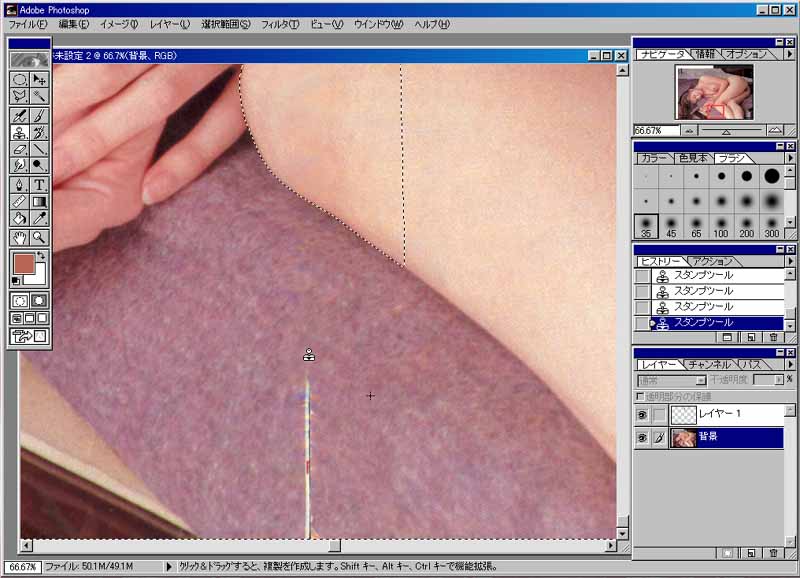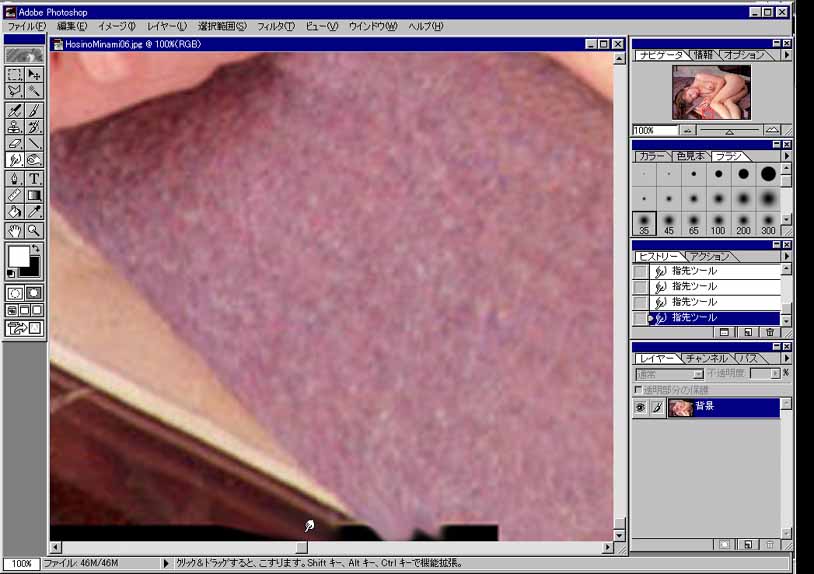《見開き連結レタッチ》
見開きのグラビアの処理法は、人によって様々ですが、本をそのまま開いて
真ん中に影ができてるものは、やっぱり値打ちがありません。最低でも、
バラしてスキャンしてほしいものですが、つなぎ目が判らない合成なら、
これに越したものはないと思います。
スキャナは、取り込むときに僅かな色むらができますが、それはその
個体ごとに傾向があり、画面の上下では微妙に色が違うので、見開きを
別々にスキャンする場合は、両方のページを同じ方向にしてスキャン
しないと、色が合わなくなってしまいます。
|
片方のページを取り込んだら、画面サイズの変更で横幅を拡げて、もう片方のページが
入るスペースを確保します。ちょっと余裕を見て広めにしておいた方が良いでしょう。
|
もう片方のページを取り込んで、コピー&ペーストしてきたら、自由変形で
移動や回転をして位置を合わせます。
左右のページで印刷の色が異なる場合は、この段階でカラーバランスを整えて
おきます。
|
少し暗いとか明るいとかいう場合は、トーンカーブで微調整すれば簡単です。
調整が済んだら画像を統合してしまいます。スキャナーの機種によっては、
取り込み時に印刷の網点のモアレを除去するモードがあるようですが、無い
場合は、「ダスト&スクラッチ」フィルターを半径1pixels、しきい値0レベル
くらいでかけておきます。
|
まず、修正する個所を「多角形選択」ツールで選択状態にします。選択範囲は
「境界をぼかす」で3pixelsほどばかしておくと、修正個所のエッジが立たずに
馴染みやすくなります。
布とかペンキ塗りの壁、或いは空のような微妙なグラデーションのあるものは、
「エアブラシ」ツールで吹き付けた方が簡単に修正できます。「エアブラシ」
の時に、Altキーを押すと一時的に「スポイト」になるので、修正個所付近の
色をこまめに拾って修正していきます。
「エアブラシ」を掛けるときは、新規レイヤを作って、そちらに掛けるように
した方が失敗が少なくて済みます。
|
女性の肌の質感は複雑なので、「スタンプ」ツールでコピーした方が簡単です。
この時も、Alt+クリックでコピーする位置をこまめに変えて馴染ませていきます。
|
「スタンプ」だけでは色の濃度が微妙に合わない場合が多いので、そんな時は
上に新規レイヤを作って、描画モードを色を揃える場合は「カラー」、
濃くしたい場合は「比較(暗)」または「乗算」に、薄くしたい場合は「比較(明)」
または「ソフトライト」などにして「エアブラシ」を掛け、不透明度のスライダを
動かして濃度を調整して合わせます。
|
柄や模様があるものは、繰り返しパターンに沿って、織りの目があるものは
その目に沿って「スタンプ」ツールでコピーしていきます。
位置合わせが難しい場合は、柄の部分を選択してコピー&ペーストして埋めていく
方法もあります。不要な部分は「消しゴム」で消します。
|
連結時に生じた段差で、端の方に穴が空いた場合は、「指先ツール」を使えば簡単に
埋めることができます。
|
修正が終了したら画像を全て統合して、不要な部分はトリミングしてしまいます。
あとは画像によって「アンシャープマスク」フィルタを掛けたり、
「明るさ・コントラスト」、「色相・彩度」などで画像全体の最終的な
色補正すれば完成です。
|
Copyright © 2001 Naname All Rights Reserved.